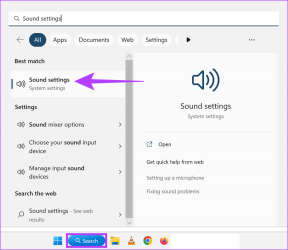Unterschied zwischen USB 2.0-, USB 3.0-, eSATA-, Thunderbolt- und FireWire-Anschlüssen
Verschiedenes / / November 28, 2021
Ob Laptop oder Desktop-Computer, jeder ist mit einer Reihe von Anschlüssen ausgestattet. Alle diese Ports haben unterschiedliche Formen und Größen und erfüllen einen anderen und sehr spezifischen Zweck. USB 2.0-, USB 3.0-, eSATA-, Thunderbolt-, Firewire- und Ethernet-Anschlüsse sind einige der verschiedenen Arten von Anschlüssen, die bei Laptops der neuesten Generation vorhanden sind. Einige Anschlüsse eignen sich am besten zum Anschließen einer externen Festplatte, während andere beim schnelleren Laden helfen. Nur wenige verfügen über die Leistung, um eine 4K-Monitoranzeige zu unterstützen, während andere möglicherweise überhaupt keine Leistungsfähigkeit haben. In diesem Artikel werden wir über die verschiedenen Arten von Ports, ihre Geschwindigkeit und ihre Verwendung sprechen.
Die meisten dieser Ports wurden ursprünglich nur für einen Zweck gebaut – die Datenübertragung. Es ist ein Routineprozess, der tagein, tagaus abläuft. Um die Übertragungsgeschwindigkeiten zu erhöhen und mögliche Probleme wie Datenverlust oder -beschädigung zu vermeiden, wurden verschiedene Datenübertragungsports erstellt. Einige der beliebtesten sind USB-Ports, eSATA, Thunderbolt und FireWire. Das Anschließen des richtigen Geräts an den richtigen Port kann den Zeit- und Energieaufwand für die Datenübertragung exponentiell reduzieren.
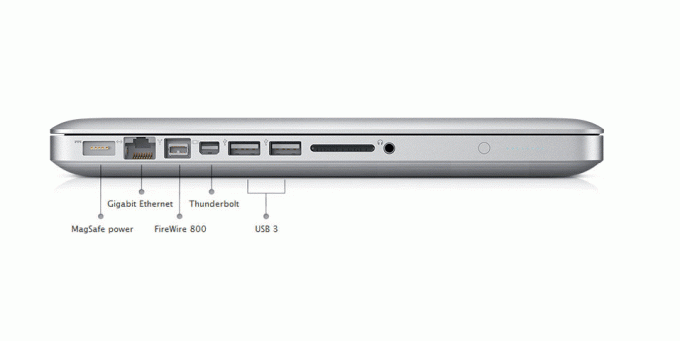
Inhalt
- Was ist der Unterschied zwischen USB 2.0-, USB 3.0-, eSATA-, Thunderbolt- und FireWire-Anschlüssen?
- #1. USB 2.0
- #2. USB 3.0
- #3. USB Typ-A
- #4. USB-Typ-B
- #5. eSATA-Port
- #6. Thunderbolt-Anschlüsse
- #7. Blitz 1
- #8. Blitz 2
- #9. Thunderbolt 3 (C-Typ)
- #10. FireWire
- #11. Ethernet
Was ist der Unterschied zwischen USB 2.0-, USB 3.0-, eSATA-, Thunderbolt- und FireWire-Anschlüssen?
Dieser Artikel befasst sich mit den Spezifikationen verschiedener Anschlussports und hilft Ihnen, die bestmögliche Konfiguration zu ermitteln.
#1. USB 2.0
USB 2.0 wurde im April 2000 veröffentlicht und ist ein Standardanschluss für den Universal Serial Bus (USB), der in den meisten PCs und Laptops in Hülle und Fülle zu finden ist. Der USB-2.0-Port ist mittlerweile so ziemlich zum Standard-Anschluss geworden, und fast alle Geräte haben einen (manche haben sogar mehrere USB-2.0-Ports). Sie können diese Ports auf Ihrem Gerät physisch durch ihre weißen Innenseiten identifizieren.
Mit USB 2.0 können Sie Daten mit einer Geschwindigkeit von 480 Mbit/s (Megabit pro Sekunde) übertragen, was ungefähr 60 Mbit/s (Megabyte pro Sekunde) entspricht.

USB 2.0 kann problemlos Geräte mit niedriger Bandbreite wie Tastaturen und Mikrofone sowie Geräte mit hoher Bandbreite unterstützen, ohne ins Schwitzen zu geraten. Dazu gehören hochauflösende Webcams, Drucker, Scanner und andere Speichersysteme mit hoher Kapazität.
#2. USB 3.0
Die 2008 eingeführten USB 3.0-Ports revolutionierten die Datenübertragung, da sie bis zu 5 GB Daten in einer einzigen Sekunde übertragen konnten. Es wird allgemein dafür geliebt, dass es etwa 10 Mal schneller ist als sein Vorgänger (USB 2.0) und gleichzeitig die gleiche Form und den gleichen Formfaktor besitzt. Sie sind leicht an ihren ausgeprägten blauen Innenseiten zu erkennen. Es sollte der bevorzugte Port sein, um große Datenmengen wie hochauflösendes Filmmaterial zu übertragen oder Daten auf einer externen Festplatte zu sichern.
Die universelle Attraktivität der USB-3.0-Ports hat auch zu einem Preisrückgang geführt und ist damit der bisher kostengünstigste Port. Es wird auch wegen seiner Abwärtskompatibilität sehr geschätzt, da Sie ein USB 2.0-Gerät an Ihren USB 3.0-Hub anschließen können, obwohl dies die Übertragungsgeschwindigkeit beeinträchtigt.

Aber in jüngerer Zeit haben USB 3.1- und 3.2 SuperSpeed + -Anschlüsse USB 3.0 ins Rampenlicht gerückt. Diese Ports können theoretisch in einer Sekunde 10 bzw. 20 GB Daten übertragen.
USB 2.0 und 3.0 gibt es in zwei verschiedenen Formen. Der häufiger im USB-Standard zu findende Typ A, während der andere USB-Typ B nur vereinzelt zu finden ist.
#3. USB Typ-A
Die USB-Typ-A-Anschlüsse sind aufgrund ihrer flachen und rechteckigen Form am bekanntesten. Sie sind die am häufigsten verwendeten Steckverbinder der Welt, die in fast jedem Laptop- oder Computermodell zu finden sind. Viele Fernseher, andere Mediaplayer, Spielesysteme, Heim-Audio-/Video-Receiver, Autoradios und andere Geräte bevorzugen ebenfalls diese Art von Anschluss.
#4. USB-Typ-B
Auch als USB-Standard-B-Anschlüsse bekannt, erkennt man ihn an seiner quadratischen Form und den leicht abgeschrägten Ecken. Dieser Stil ist normalerweise für den Anschluss an Peripheriegeräte wie Drucker und Scanner reserviert.
#5. eSATA-Port
„eSATA“ steht für ein externes Serieller Anschluss für Advanced Technology Attachment. Es handelt sich um einen robusten SATA-Anschluss, der für den Anschluss externer Festplatten und SSDs an ein System gedacht ist, während die regulären SATA-Anschlüsse verwendet werden, um eine interne Festplatte mit einem Computer zu verbinden. Die meisten Mainboards werden über die SATA-Schnittstelle mit dem System verbunden.
eSATA-Ports ermöglichen Übertragungsgeschwindigkeiten von bis zu 3 Gbit/s vom Computer zu anderen Peripheriegeräten.
Mit der Entwicklung von USB 3.0 mögen sich eSATA-Ports obsolet anfühlen, aber im Unternehmensumfeld ist das Gegenteil der Fall. Sie haben an Popularität gewonnen, da IT-Manager über diesen Port problemlos externen Speicher bereitstellen können, anstatt USB-Ports zu verwenden, da sie normalerweise aus Sicherheitsgründen gesperrt sind.

Der Hauptnachteil von eSATA über USB ist die Unfähigkeit, externe Geräte mit Strom zu versorgen. Dies kann jedoch mit den 2009 eingeführten eSATAp-Anschlüssen behoben werden. Es verwendet Abwärtskompatibilität zur Stromversorgung.
Bei Notebooks liefert eSATAp normalerweise nur 5 Volt Strom an einen 2,5-Zoll HDD/SSD. Auf einem Desktop kann es aber auch größere Geräte wie eine 3,5-Zoll-HDD/SSD oder ein optisches 5,25-Zoll-Laufwerk mit bis zu 12 Volt versorgen.
#6. Thunderbolt-Anschlüsse
Thunderbolt-Ports wurden von Intel entwickelt und sind einer der neuesten Verbindungstypen, die die Oberhand gewinnen. Am Anfang war es ein ziemlicher Nischenstandard, aber in letzter Zeit haben sie in ultradünnen Laptops und anderen High-End-Geräten ein Zuhause gefunden. Diese Hochgeschwindigkeitsverbindung ist ein enormes Upgrade gegenüber jedem anderen Standardverbindungsport, da sie doppelt so viele Daten über einen einzigen winzigen Kanal liefert. Es kombiniert Mini-DisplayPort und PCI-Express in eine einzige neue serielle Datenschnittstelle. Thunderbolt-Anschlüsse ermöglichen auch die Verkettung von bis zu sechs Peripheriegeräten (wie Speichergeräten und Monitoren).

Thunderbolt-Verbindungen lassen USB und eSATA im Staub, wenn wir über die Datenübertragungsgeschwindigkeit sprechen, da sie etwa 40 GB Daten in einer Sekunde übertragen können. Diese Kabel erscheinen zunächst teuer, aber wenn Sie ein 4K-Display mit Strom versorgen müssen, während Sie enorme Datenmengen übertragen, ist Thunderbolt Ihr neuer bester Freund. USB- und FireWire-Peripheriegeräte können auch über Thunderbolt angeschlossen werden, sofern Sie über den entsprechenden Adapter verfügen.
#7. Blitz 1
Thunderbolt 1 wurde 2011 eingeführt und verwendet einen Mini DisplayPort-Anschluss. Die ursprünglichen Thunderbolt-Implementierungen hatten zwei verschiedene Kanäle, von denen jeder eine Übertragungsgeschwindigkeit von 10 Gbit/s erreichen konnte, was zu einer kombinierten unidirektionalen Bandbreite von 20 Gbit/s führte.
#8. Blitz 2
Thunderbolt 2 ist die zweite Generation von Verbindungstypen, die eine Link-Aggregation-Methode zum Kombinieren verwendet die beiden 10-Gbit/s-Kanäle zu einem einzigen bidirektionalen 20-Gbit/s-Kanal, wodurch die Bandbreite im Prozess. Hier hat sich die Datenmenge, die übertragen werden kann, nicht erhöht, aber die Ausgabe über einen einzelnen Kanal hat sich verdoppelt. Dadurch kann ein einzelner Anschluss ein 4K-Display oder jedes andere Speichergerät mit Strom versorgen.
#9. Thunderbolt 3 (C-Typ)
Thunderbolt 3 bietet mit seinem USB-C-Anschluss eine hochmoderne Geschwindigkeit und Vielseitigkeit.
Es verfügt über zwei physikalische bidirektionale Kanäle mit 20 Gbit/s, die zu einem logischen bidirektionalen Kanal kombiniert werden, wodurch die Bandbreite auf 40 Gbit/s verdoppelt wird. Es verwendet Protokoll 4 x PCI Express 3.0, HDMI-2, DisplayPort 1.2 und USB 3.1 Gen-2, um die doppelte Bandbreite von Thunderbolt 2 bereitzustellen. Es optimiert die Datenübertragung, das Aufladen und die Videoausgabe in einem einzigen dünnen und kompakten Anschluss.

Das Designteam von Intel behauptet, dass die meisten seiner PC-Designs in der Gegenwart und in der Zukunft Thunderbolt-3-Ports unterstützen werden. Auch die C-Type-Anschlüsse haben in der neuen Macbook-Linie ihr Zuhause gefunden. Es könnte möglicherweise der klare Gewinner sein, da es leistungsstark genug ist, um alle anderen Ports nutzlos zu machen.
#10. FireWire
Offiziell bekannt als „IEEE 1394“, FireWire-Ports wurden von Apple Ende der 1980er bis Anfang der 1990er Jahre entwickelt. Heute haben sie ihren Platz in Druckern und Scannern gefunden, da sie sich perfekt für die Übertragung digitaler Dateien wie Bilder und Videos eignen. Sie sind auch eine beliebte Wahl, um Audio- und Videogeräte miteinander zu verbinden und Informationen schnell auszutauschen. Sein größter Vorteil ist seine Fähigkeit, sich in einer Daisy-Chain-Konfiguration mit etwa 63 Geräten gleichzeitig zu verbinden. Es zeichnet sich durch seine Fähigkeit aus, zwischen verschiedenen Geschwindigkeiten zu wechseln, da es die Peripheriegeräte mit ihrer eigenen Geschwindigkeit arbeiten lassen kann.

Die neueste Version von FireWire ermöglicht die Datenübertragung mit einer Geschwindigkeit von 800 Mbit/s. In naher Zukunft wird diese Zahl jedoch voraussichtlich auf 3,2 Gbit/s ansteigen, wenn die Hersteller das aktuelle Kabel überholen. FireWire ist ein Peer-to-Peer-Anschluss, das heißt, wenn zwei Kameras miteinander verbunden sind, können sie direkt kommunizieren, ohne dass ein Computer die Informationen entschlüsseln muss. Dies ist das Gegenteil von USB-Verbindungen, die an einen Computer angeschlossen werden müssen, um zu kommunizieren. Die Wartung dieser Anschlüsse ist jedoch teurer als die von USB. Daher wurde es in den meisten Szenarien durch USB ersetzt.
#11. Ethernet
Ethernet steht im Vergleich zu den anderen Datenübertragungsports, die in diesem Artikel erwähnt werden. Es zeichnet sich durch seine Form und Verwendung aus. Die Ethernet-Technologie wird am häufigsten in kabelgebundenen Local Area Networks (LANs), Wide Area Networks (WAN) sowie in sowie Metropolitan Network (MAN), da es den Geräten ermöglicht, über ein Protokoll.
LAN ist, wie Sie vielleicht wissen, ein Netzwerk von Computern und anderen elektronischen Geräten, das einen kleinen Bereich abdeckt wie ein Raum oder ein Büro, während WAN, wie der Name schon sagt, einen viel größeren geografischen Bereich abdeckt Bereich. MAN kann Computersysteme, die innerhalb eines Ballungsraums liegen, miteinander verbinden. Ethernet ist eigentlich das Protokoll, das den Datenübertragungsprozess steuert, und seine Kabel sind diejenigen, die das Netzwerk physisch miteinander verbinden.

Sie sind physikalisch sehr stark und langlebig, da sie Signale über große Entfernungen effektiv und effizient übertragen sollen. Die Kabel müssen aber auch kurz genug sein, damit die Geräte an den gegenüberliegenden Enden die Signale des anderen klar und mit minimaler Verzögerung empfangen können; da das Signal über weite Strecken abgeschwächt oder durch benachbarte Geräte unterbrochen werden kann. Wenn zu viele Geräte an ein einziges gemeinsam genutztes Signal angeschlossen sind, nimmt der Konflikt für das Medium exponentiell zu.
| USB 2.0 | USB 3.0 | eSATA | Blitz | FireWire | Ethernet | |
| Geschwindigkeit | 480 Mbit/s | 5 Gbit/s. (10 Gbit/s für USB 3.1 und 20 Gbit/s für USB 3.2 ) |
Zwischen 3 Gbit/s und 6 Gbit/s | 20 Gbit/s. (40 Gbit/s für Thunderbolt 3) |
Zwischen 3 und 6 Gbit/s | Zwischen 100 Mbit/s bis 1 Gbit/s |
| Preis | Vernünftig | Vernünftig | Höher als USB | Teuer | Vernünftig | Vernünftig |
Wir hoffen dieser Artikel USB 2.0 vs. USB 3.0 vs. eSATA vs. Thunderbolt vs. FireWire-Anschlüsse konnte Ihnen ein tieferes Verständnis der verschiedenen Ports vermitteln, die man auf Laptops und Desktop-Computern findet.